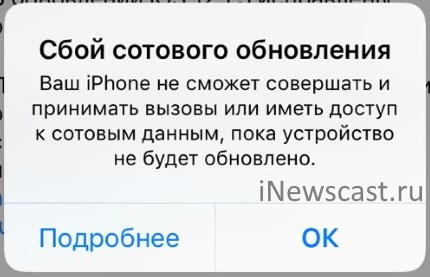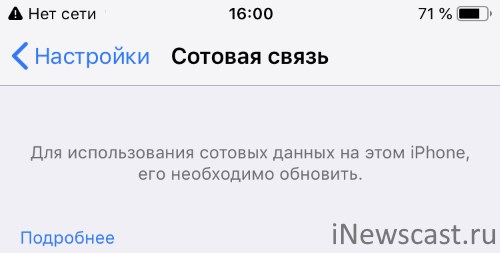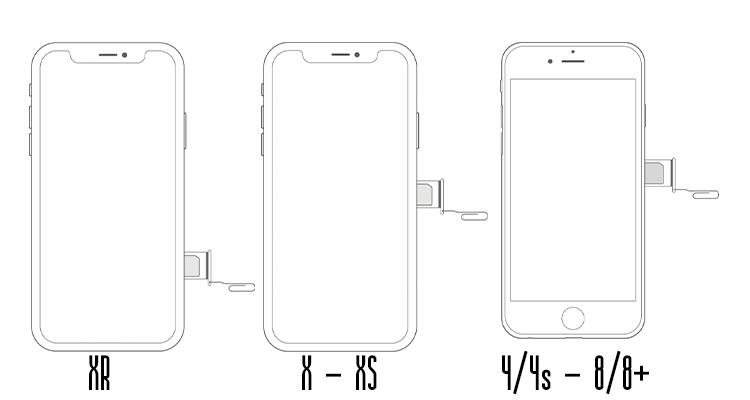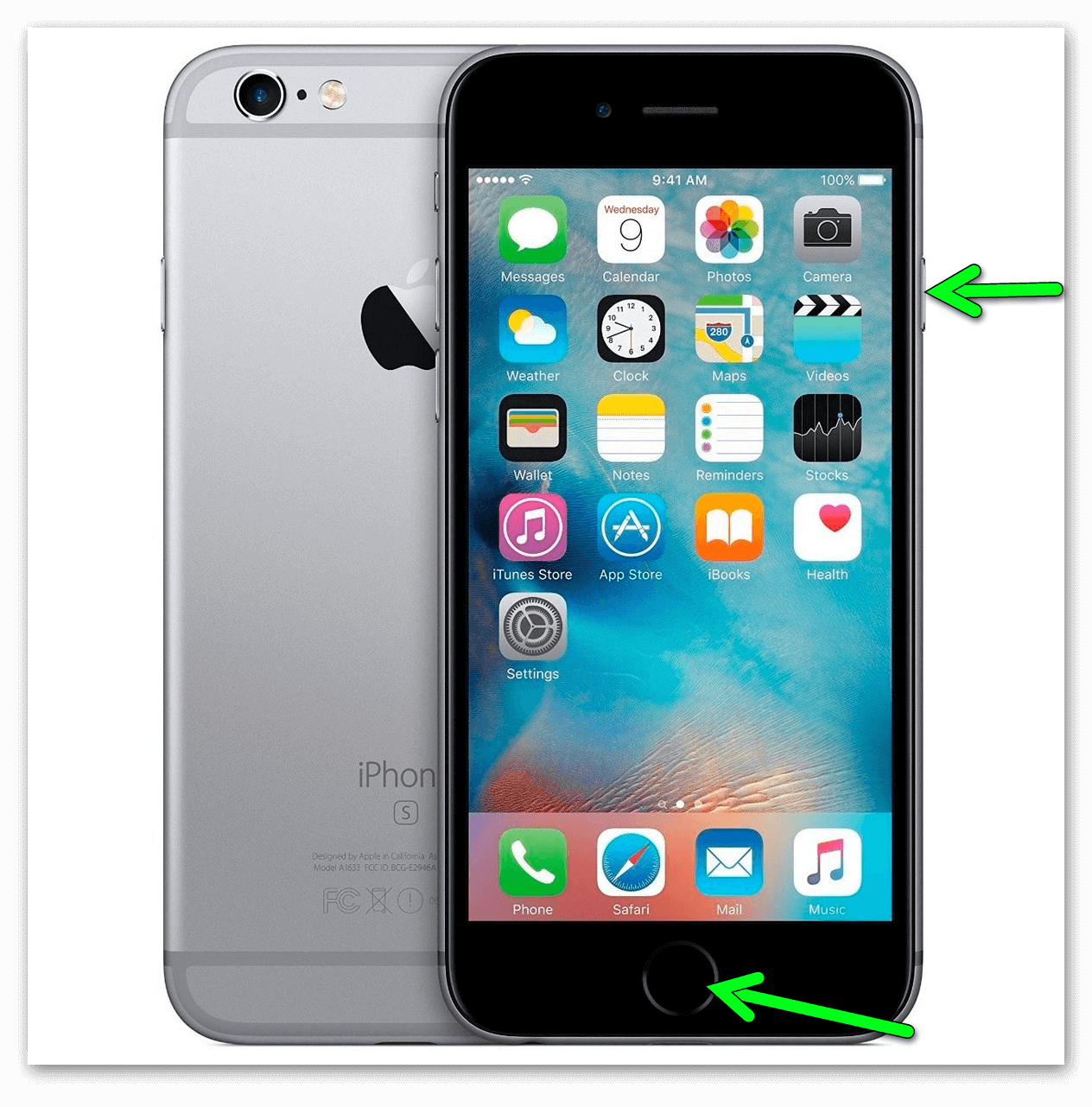Ошибка айфон 2019 – Старые iPhone навсегда лишатся интернета и электронной почты из-за ошибки в iOS
Старые iPhone навсегда лишатся интернета и электронной почты из-за ошибки в iOS
, Текст: Эльяс Касми
В смартфонах iPhone 4S и iPhone 5, а также в некоторых старых версиях планшетов iPad существует программная проблема с GPS, которая в ближайшие дни приведет к отказу многих важных функций на этих устройствах. Из строя выйдут навигация, интернет, iCloud, электронная почта и магазин приложений App Store. Для устранения проблемы Apple выпустила специальный патч, который в обязательном порядке нужно установить всем владельцам ее старых гаджетов.
Смартфоны без GPS
Компания Apple предупредила всех владельцев смартфонов iPhone 5 о необходимости обновления iOS до последней доступной версии. Сделать это необходимо в кратчайшие сроки, буквально в течение нескольких дней, в противном случае смартфоны автоматически лишатся значительной части важнейших функций и превратятся практически в плееры.
Обновить прошивку iPhone 5 нужно до версии 10.3.4 – Apple выпустила этот апдейт в начале октября 2019 г., и он доступен для загрузки «по воздуху». Установить патч следует до 3 ноября 2019 г. – после этой даты автоматическая установка будет невозможна, и придется использовать иные, менее простые методы обновления ПО.
С чем это связано
Необходимость установки iOS 10.3.4 на iPhone 5 связана с обнаруженной в старых версиях системы проблемы с работой геолокации (GPS), за счет чего многие приложения, синхронизирующие время по навигационной системе, не могут нормально функционировать. Проблема заключается в том, что в самой iOS время тоже автоматически настраивается через GPS, но из-за того, что в системе подсчетов времени существует некое ограничение, о котором Apple подробно не распространяется, после 3 ноября 2019 г. смартфон начнет устанавливать некорректное время. В итоге эта ошибка в системе приведет к отключению GPS в смартфоне, в связи с чем перестанет работать браузер Safari, нуждающийся в синхронизации времени.

iPhone 5 может превратиться в упрощенный аналог iPod Touch
Отключение GPS повлечет за собой не только неработоспособность Safari, но и невозможность подключения к iCloud Backup, что и станет причиной неработающего обновления «по воздуху». Из строя также выйдут клиент электронной почты, магазин приложений App Store и все навигаторы, умеющие определять местоположения пользователя только по GPS-координатам.
Кто еще в опасности
Apple разослала предупреждения только владельцам iPhone 5, но под ударом также могут оказаться пользователи и других устаревших гаджетов компании. В их число входят iPhone 4S, iPad второго, третьего и четвертого поколений и компактный iPad mini первого поколения. Для этих устройств Apple выпустила iOS версии 9.3.6. Дополнительно Apple отметила, что проблема с GPS не касается плееров iPod touch или старых планшетов iPad, которые поддерживают только Wi-Fi и не содержат модема сотовой связи.
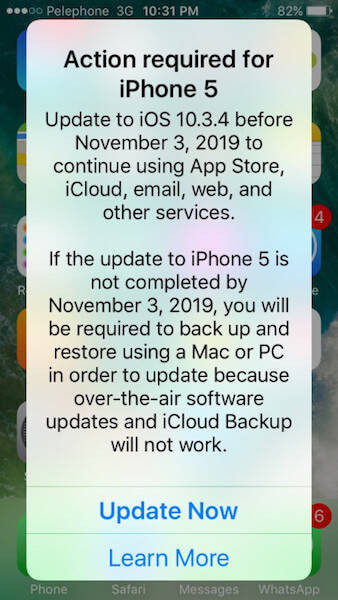
Предупреждение Apple о необходимости обновления прошивки
На сайте Apple опубликована подробная инструкция по обновлению прошивки до нужной версии при помощи апдейта «по воздуху». Тем же, кто не успеет установить необходимый патч до 3 ноября 2019 г., придется использовать способ обновления через подключение смартфона или планшета по кабелю к компьютеру.
Проблема не массовая
С проблемой отключения половины основных функций столкнется минимальное количество пользователей, хотя Apple и не уточняет, какое именно количество пользователей под ударом. Связано это с тремя аспектами.
В первую очередь, предупреждение, разосланное Apple, содержит в себе список функций, подлежащих скорому отключению, что должно подтолкнуть пользователей обновить систему на своем смартфоне. Далее, сам iPhone 5 вышел более семи лет назад, в сентябре 2012 г., а его производство было прекращено год спустя, в начале осени 2013 г. Аппарат не поддерживается в течение длительного времени – свежие версии iOS на него больше не выходят, и апдейт 10.3.4 стал для него последним.
Третий аспект – это общее количество мобильных устройств Apple, работающих на старых версиях прошивки. По данным самой Apple, на октябрь 2019 г. из всех ее мобильных гаджетов устройств с iOS ниже версии 12 насчитывается не более 7%, и в их число также входят устройства на базе распространенной iOS 11.
К слову, iPhone 5 – предпоследний на момент публикации материала смартфон Apple, поддержка которого официально прекращена. Последним из строя выбыл его преемник, iPhone 5S – в сентябре 2019 г. Apple выпустила iOS 13, которую нельзя установить на этот аппарат образца 2013 г. Последняя версия, доступная для него – 12.4.2, а в продажу он поступил с iOS 7.0.
cnews.ru
Как исправить itunes не может прочитать содержание ошибки iphone … 2019
- Главная
- Компоненты
- Безопасность
- Программное обеспечение
- Веб-сайты
- Car-tech
- Windows
- 1Password
- Телефон 2G Feature
Blackberry запустит устройства в ces 2017
Откройте Windows Phone 7: Портал Windows Phone 7 выходит в прямом эфире!
Завершение работы или перезагрузка в Windows с помощью планировщика заданий
Firefox в 5: Что мы любим и ненавидим о вас
Аукцион 3G в Индии снова откладывается, говорит министр
Jive Links Enterprise Социально-сетевые продукты, CMS Tools
- Главная
- Компоненты
- Безопасность
- Программное обеспечение
- Веб-сайты
- Car-tech
- Windows
- 1Password
- Телефон 2G Feature
- 360-градусный
- 3D Audio
- 3D Touch
- Функциональный телефон 4G
- 4G Вольт
- Доступность
- Аксессуары
- Экшн камера
- Adblock
- Добавить
- Адресная строка
- Адресная книга
- Саман
- Adobe Air
- Объявления
- Aero
- Искусственный интеллект
- Aio
- Загрязнение воздуха
- Маска загрязнения воздуха
- Aircel
- Выброска десанта
- Airpods
- AirPrint
- Airtel
- Будильник
- Альбом
ru.joecomp.com
Ошибки iPhone и iTunes — причина, расшифровка и что делать. Решаем проблему Декабрь 2019
При работе с iPhone и iTunes пользователи периодически сталкиваются с разными ошибками. Некоторые можно устранить самостоятельно, но встречаются неполадки, ликвидировать которые без помощи специалистов не получается.
Таким сбоем, например, является ошибка 53, которая появляется после попытка обновить или прошить iPhone. Причиной неполадки может стать повреждение кнопки Touch ID или шлейфа. Еще один возможный вариант – замена кнопки Touch ID. Каждая кнопка имеет индивидуальный номер и привязывается к процессору конкретного девайса, так что после замены сканера iPhone работать не будет.


Если поврежден только шлейф, можно отдать телефон в сервис, чтобы специалисты произвели замену. Если же из строя вышла сама кнопка Touch ID, остается только менять iPhone на новый.
СодержаниеПоказать
- Ошибки в iTunes
- Ошибка 0x666D743F
- Ошибки 0xE8000001, 0xE8000050
- Ошибка 0xE8008001
- Ошибка 0xE8000013
- Ошибка 0xE8000065
- Ошибка 1
- Ошибка 2
- Ошибки 6, 10
- Ошибка 9
- Ошибка 11
- Ошибка 13, 20**
- Ошибка 14
- Ошибка 17
- Ошибка 20
- Ошибка 21
- Ошибка 23
- Ошибка 26
- Ошибки 27, 29
- Ошибка 28
- Ошибка 35
- Ошибка 37
- Ошибка 39
- Ошибка 54
- Ошибки 306, 10054
- Ошибка 414
- Ошибки 10**
- Ошибка 1008
- Ошибка 1015
- Ошибки 14**
- Ошибки 16**
- Ошибки 1600, 1611
- Ошибка 1619
- Ошибка 1644
- Ошибка 2005
- Ошибки 3000, 3999
- Ошибки 3001, 5103, -42110
- Ошибки 3002 и 3194
- Ошибка 3004
- Ошибка 5002
- Ошибки 8008, -50, -5000, -42023
- Ошибка 8248
- Ошибка 9006
- Ошибка 9807
- Ошибка 9808
- Ошибка 9813
- Ошибка 13001
- Ошибки 13014, 13136, 13213
- Ошибка 13019
- Ошибка -39
- Ошибка -50
- Ошибка -3221
- Ошибка -3259
- Ошибки -9800, -9812, -9815, -9814
Ошибки в iTunes
Сбои часто возникает при работе с iPhone через iTunes. Решение проблемы не всегда очевидное, так что владельцам телефонов от Apple обязательно пригодится мануал по исправлению разных ошибок.
Ошибка 0x666D743F
Причина – конфликт файлов при запуске iTunes.
Решение – открыть настройки QuickTime и на вкладке «Audio» включить «Safe Mode».
Ошибки 0xE8000001, 0xE8000050
Причина – неспособность iTunes инсталлировать приложения на iPhone.
Решения:
- Обновление iTunes до актуального состояния.
- Проведение джейлбрейка на телефоне (если устанавливаются взломанные приложения).
Ошибка 0xE8008001
Причина – неправильная цифровая подпись приложений (обычно взломанных).
Решение – джейлбрейк iPhone, инсталляция патча AppSync из Cydia.
Ошибка 0xE8000013
Причина – сбой при синхронизации.
Решение – повторная синхронизация iTunes и смартфона.
Ошибка 0xE8000065
Причина – проблемы с ОС или iTunes.
Решение – перезагрузка ПК, использование для подключения другого порта USB. Если не поможет, следует перепрошить iPhone.
Ошибка 1
Причина – попытка прошить телефон неподходящей версией.
Решение – убедитесь в актуальности версии прошивки. Если она точно подходит, обновите iTunes.
Ошибка 2
Причина – перепрошивка устройств прошлых поколений неофициальной версией прошивки. Встречается крайне редко.
Решение – использование другой прошивки.
Ошибки 6, 10
Причина – установка неофициальной прошивки с нестандартным boot-recovery.
Решение – использование другой неофициальной прошивки без кастомного boot-recovery или применение проверенной кастомной прошивки.
Ошибка 9
Причина – сбой в ядре iOS. Аналогична синему экрану смерти на Windows.
Решение – поиск другой неофициальной прошивки, использование только официальных прошивок.
Ошибка 11
Причина – отсутствие BBFW в прошивке.
Решение – повторное скачивание прошивки, добавление недостающего файла с помощью архиватора.
Ошибка 13, 20**
Причина – использование поврежденного кабеля или порта USB.
Решение – замена кабеля, использование другого порта, подключение к другому компьютеру.
Ошибка 14
Причина – неудачная попытка джейлбрейка или использование поврежденного порта USB.
Решение – замена порта USB, перепрошивка устройства.
Ошибка 17
Причина – обновление неофициальной прошивки на другую версию.
Решение – использование DFU-режима при перепрошивке телефона.
Ошибка 20
Причина – невозможность перепрошить iPhone в режиме восстановления.
Решение – перевод смартфона в режим DFU.
Ошибка 21
Причина – работа режима проверки IPSW, критично при использовании неофициальной прошивки.
Решение – установка кастомной прошивки с помощью PWNed DFU.
Ошибка 23
Причина – вероятнее всего, технические неполадки. Возможна также неспособность определить IMEI и MAC-адрес.
Решение – обращение в сервисный центр.
Ошибка 26
Причина – несоответствие NOR текущей версии прошивки.
Решение – использование другой прошивки.
Ошибки 27, 29
Причина – работа со старыми версиями iTunes.
Решение – обновление iTunes.
Ошибка 28
Причина – неисправный 30-pin разъем на iPhone.
Решение – обращение в сервисный центр.
Ошибка 35
Причина – неправильные права доступа к каталогу с медиатекой (характерно для Mac OS).
Решение:
- Запустите терминал.
- Введите имя пользователя (username).
- Выполните команду «sudo chmod -R 700 Users [username] Music iTunes iTunes Media».
Ошибка 37
Причина – присутствие в прошивке LLB (первоначального загрузчика) от другого гаджета.
Решение – использование другой кастомной прошивки с правильным LLB.
Ошибка 39
Причина – проблемы с фотоальбомом или выходом в интернет.
Решения:
- Создание нового фотоальбома.
- Обновление iTunes.
- Отключение антивируса и брандмауэра.
Ошибка 54
Причина – отсутствие возможности скопировать приложение со смартфона. Часто появляется при копировании взломанных программ.
Решения:
- Авторизуйте компьютер в iTunes Store. Откройте вкладку «Магазин» и нажмите «Авторизовать».
- Перейдите по пути Настройки — Синхронизация и кликните «Сбросить историю синхронизаций». Затем очистите папку C:Documents and Settings/All Users/Application Data/Apple Computer/iTunesSC/Info. Авторизуйте компьютер заново.
- Перенесите каталог «Музыка» из медиатеки в другое место. Синхронизируйте iPhone с iTunes, после чего верните папку на место.
Ошибки 306, 10054
Причина – проблемы с доступом в сеть.
Решение – отключение прокси, браундмауэра, антивируса.
Ошибка 414
Причина – скачиваемый контент относится к категории 18+.
Решение – изменение года рождения в профиле.
Ошибки 10**
Причина – прошивка на старую версию или обновление на несоответствующий модем.
Решение:
- Запустите TinyUmbrella.
- Нажмите «Kick Device Out of Recovery».
- Используйте другую прошивку.
Ошибка 1008
Причина – неправильная кодировка системы. iTunes не распознает символы в Apple ID.
Решение:
- Откройте вкладку «Магазин», щелкните «Посмотреть учетную запись».
- Нажмите «Выйти», если все введено правильно, или внесите изменения.
- Переключите кодировку на UTF-8 или Win5112, после чего заново авторизуйтесь.
Ошибка 1015
Причина – сбой при проверке прошивки.
Решение – сотрите информацию о сервере Apple из файла C:/Windows/System32/drivers/etc/hosts или etc/hosts в Mac OS. Если ошибка появляется при попытке понизить версию, используйте сохраненные предварительно SHSH.
Ошибки 14**
Причина – поврежден файл прошивки или неисправен порт USB.
Решение – загрузка другой прошивки, использование другого порта/компьютера.
Ошибки 16**
Причина – действует система проверки прошивки.
Решение – проведение джейлбрейка или использование PWNed DFU.
Ошибки 1600, 1611
Причина – несовместимость неофициальной прошивки с режимом DFU.
Решение – использование Recovery Mode для прошивки или скачивание другой версии.
Ошибка 1619
Причина – несовместимость iTunes и смартфона.
Решение – обновление iTunes.
Ошибка 1644
Причина – проблемы с чтением файла прошивки.
Решение – убедитесь, что файл прошивки не используется другими программами. Перезагрузите компьютер.
Ошибка 2005
Причина – повреждение Айфона, не подтверждается запрос.
Решение – поход в сервисный центр.
Ошибки 3000, 3999
Причина – неспособность связаться с сервером Apple.
Решение – отключение брандмауэра и антивируса или открытие портов 80 и 443 с добавление адреса gs.apple.com в список исключений.
Ошибки 3001, 5103, -42110
Причина – проблемы при хешировании видеофайлов.
Решения:
- Обновление iTunes и QuickTime.
- Удаление папки SC Info с компьютера.
Ошибки 3002 и 3194
Причина – проблемы с доступом к серверу gs.apple.com из-за измененного файла hosts или отсутствия сохраненных SHSH, необходимых для установки более старой версии прошивки.
Решение – иногда серверы просто перегружены, поэтому достаточно немного подождать и повторить попытку. . Убедитесь, что вы перепрошиваете на актуальную версию iOS. Если производится даунгрейд (понижение версии), удостоверьтесь, что сохранены SHSH.
Ошибка 3004
Причина – нет доступа к интернету.
Решение – подключите компьютеру к интернету. Отключите брандмауэр и антивирус.
Ошибка 5002
Причина – проблемы при проведении платежа.
Решение – сотрите из Account Billing Information сведения о карте, скачайте любое бесплатное приложение и добавьте карту заново.
Ошибки 8008, -50, -5000, -42023
Причина – неспособность iTunes записать файл на диск.
Решение – удалите папку:
- Music iTunes iTunes Media Downloads на Mac OS X.
- C:Users/Имя пользователя/My Music/iTunes/iTunes/MediaDownloads на Windows.
Затем зайдите на вкладку «Магазин» и нажмите «Проверить доступные загрузки».
Ошибка 8248
Причина – конфликт iTunes с процессом Monitor.exe. (возникает крайне редко на Windows).
Решение – завершение процесса Monitor.exe и удаление всех использующих его приложений.
Ошибка 9006
Причина – проблема при загрузке прошивки. Возможна блокировка брандмауэром или антивирусом.
Решения:
- Обновить iTunes, отключить брандмауэр и антивирус.
- Использовать прошивки, скачанные с сайта Apple или других проверенных источников.
Ошибка 9807
Причина – проблемы при проверке сертификатов и подписей прошивки.
Решение – отключение брандмаэура или добавление в исключения evintl-ocsp.verisign.com и evsecure-ocsp.verisign.com.
Ошибка 9808
Причины – проблемы при авторизации в iTunes Store.
Решение:
Пройдите по пути в iTunes «Пуск – Панель управления – Настройки обозревателя — Дополнительно». Поставьте отметки возле пунктов SSl3.0 и TLS 1.0.
Ошибка 9813
Причина – проблемы с файлами ключей Keychain (характерно для Mac OS X).
Решение – очистка кэша Safari, копирование файлов X509Anchors SystemRootCertificates.keychain и SystemCACertificates.keychain в каталог System/Library/Keychains X509Anchors. Работающие файлы можно скопировать в любого Mac с аналогичной версией ОС.
Ошибка 13001
Причина – повреждение библиотеки iTunes. Часто возникает при использовании внешнего накопителя для хранения медиафайлов,
Решение – удаление поврежденного файла Library.itl. После запуска iTunes он будет создан заново.
Ошибки 13014, 13136, 13213
Причины – проблемы в работе iTunes.
Решения:
- Перезагрузите компьютер.
- Отключите антивирус и брандмауэр. Закройте и заново запустите iTunes, повторно проведите синхронизацию.
- Отключите Genius в боковом меню iTunes.
- Обновление iTunes до последней версии.
Ошибка 13019
Причина – проблемы с медиатекой.
Решения:
- Выясните, при синхронизации какой информации появляется ошибка. Исключите контент при синхронизации.
- Переместите файл iTunes Library в другую папку и попробуйте снова выполнить синхронизацию. Если сбой не появится, верните файл на место.
Ошибка -39
Причина – невозможно загрузить купленную музыку.
Решение – обновите iTunes и QuickTime. Отключите веб-ускорители, перезагрузите компьютер.
Ошибка -50
Причина – проблемы при соединении с сервером Apple.
Решение – отключение антивируса и брандмауэра или добавление в исключения адресов itunes.apple.com и ax.itunes.apple.com.
Если ошибка возникает при загрузке видео, найдите проблемный файл с расширением *.tmp, удалите его и начните скачивание заново. Файл хранится в папке:
- C:/Users/username/Music/iTunes/iTunes/Music Downloads на Windows.
- HomeDirectory/Music/iTunes/iTunes/Music Downloads – Mac OS X.
Ошибка -3221
Причина – неспособность iTunes соединиться с серверами iTunes Store.
Решение – изменение прав доступа ко всем файлам iTunes, разрешение на пересылку данных.
Ошибка -3259
Причины – проблемы при соединении с серверами Apple.
Решение – выйдите и войдите в учетную запись iTunes. Обновите iTunes, очистите список активных загрузок. Если это не помогло:
- Нажмите Win+R, выполните «msconfig».
- Проверьте автозапуск, там должен быть iTunes и QuickTime.
- Посмотрите, есть ли в списке службы AppleMobileDevice и Сервис iPod.
- Отключите антивируса и брандмауэр.
Ошибки -9800, -9812, -9815, -9814
Причина – время системы отличается от времени iTunes Store.
Решение – установка актуального времени.
Если какие-то ошибки не получается устранить самостоятельно, рекомендуется обращаться в сервисный центр, чтобы не усугубить ситуацию.
akmartis.ru
причины и что делать, если требуется обновление после сброса настроек, не удается связаться с сервером
В 2019 году еще большей популярности набирают Iphone от фирмы Apple. При попытке переустановить прошивку со старой версии на новую может возникнуть ошибка в виде сбоя активации iphone 4/4s/5/5s/6/6s/7/X. Мы подготовили подробную статью, рассказывающую о всех нюансах работы.

Причины
Баги в работе могут возникать у любой операционной системы, однако среди мобильных — IOS самая уязвимая. Распространенными причинами сбоя активации являются:
- нестабильная работа серверов компании, в таких случаях высвечивается — не удается связаться с сервером;
- сервер временно недоступен — означает, что ведутся ремонтные работы и обновление можно скачать с официального Itunes;
- ошибка аутентификации может возникнуть из-за нестабильного соединения, а также при взломанной прошивке и старой учетной записи;
- ошибка сотовой сети при замене сим, в таком случае нужно заменить карту у оператора или сменить провайдера;
- сбой при проверке Apple Id, может возникнуть при коннекте к компьютеру через сломанный шнур.
Сервер Apple временно недоступен
При появлении сообщения на экране мобильника, следует удостовериться, что это действительно проблема с серверами. Сделать это можно через посещение официального сайта, там всегда будут актуальные новости о состоянии работы серверов. Если выполняются технические работы, то стоит подождать и попробовать позже.
Сброс настроек
Аппараты сомнительной сборки могут перестать работать после возврата к заводским настройкам. Совершая покупку у не авторизованного дилера, велик риск получить гаджет с поддельными запчастями и впоследствии не работающее устройство. В зоне риска находятся устройства на платформе 11 IOS и выше. Если после сброса настроек ошибка активации iPhone, причины следующие:
- ремонт неоригинальными запчастями;
- при включении сервера компании не распознают замененные запчасти и блокируют телефон.
Во избежание неприятностей стоит совершать приобретение и ремонт в официальных сервисах.
Аппаратные проблемы с iPhone
Неполадки могут происходить из-за глюков в телефоне. К таким относятся:
- сбой видимости сим-карты;
- постоянный поиск сети, даже без сим-карты.
Определить точную проблему может мастер в сервисном центре.
Проблема активации iOS 11 и iOS 12 на восстановленных телефонах
С трудностями сталкиваются владельцы купившие китайские подделки с AliExpress. Сборка аппаратов представляет собой солянку из разных запчастей имитирующие оригинальные. При разборе таких телефонов может выясниться, что оригинальной осталась плата, но некоторые модули могут быть заменены.
В борьбе с подделками компания вводит радикальные методы. При активации посылается сигнал на сервера компании, и выполняется проверка всех деталей. При выявлении несовпадения серийного номера или Mac-адреса — активировать невозможно.
Установлена блокировка активации
Опция, позволяющая предотвратить несанкционированный доступ к данным. Активный режим станет свидетельством того, что гаджет был получен незаконным путем. Обойти охранную систему путем перепрошивки невозможно, так как все данные привязаны к учетной записи. При попытке восстановления доступа через официальные сервисы высветится уведомление о вводе Apple Id и электронного адреса, привязанного к учетной записи.
SIM-карта не поддерживается
Сообщение подобного типа может высвечиваться по нескольким причинам. Кодировка сигнала не подходит к радиомодулю телефона, или же карта является заблокированной. В таких случаях:
- обратиться к провайдеру за новой картой;
- попробовать активировать с другой симкой;
- проверить на официальном сайте информацию относительно телефона;
- обратиться в официальное представительство.
Проблемы с подключением к Интернету
В случаях нестабильного соединения выполнить активацию будет невозможно. Появится ошибка не удается связаться с сервером. Возможные причины:
- стоит запрет на передачу данных;
- ограничение доступа к серверам.
Решить вопрос можно обратившись к провайдеру, предоставляющему услуги, а также проверив настройки смартфона.
Если у Вас остались вопросы или есть жалобы — сообщите нам
Как исправить «ваш iPhone не удалось активировать, так как не удается связаться с сервером активации»
Ошибка может быть вызвана проведением технических работ на сервере или блокировкой доступа. Чтобы исправить:
- зайти на сайт компании и проверить информацию о работоспособности серверов и выходе новых прошивок;
- проверить доступ через Wi-Fi роутер.
Некоторые роутеры настроены так, что блокируют домен и не позволяют совершать действия. Также во время выхода новых версий наблюдается высокий процент загруженности сервера, и соединение может быть прервано. В таком случае нужно подождать и повторить попытку на следующий день.
Сбой активации сотовой сети ошибка аутентификации PDP на Айфоне — что делать?
При установке соединения с серверами через мобильное устройство может возникать ошибка аутентификации, которая означает iPhone не удалось активировать, так как не удалось получить с него информацию об активации. Проверить и исправить неполадки можно:
- оставить запрос на горячей линии провайдера предоставляющего услуги;
- при подтверждении неисправности на линии — подождать;
- восстановить подключение вручную, через пункт «Настройки»;
- переходим в раздел «Сотовая связь», находим «Параметры данных»;
- открываем «Сотовая сеть передачи данных» и листаем до пункта «APN»;
- предварительно переписываем все данные — понадобятся для дальнейшего ввода;
- удаляем все данные из «APN», и перезагружаем;
- пробуем установить повторное соединение зайдя в браузер;
- при неудаче вводим прежние данные в «APN», и пытаемся снова.
В случае, если неполадка не была устранена, то требуем принять меры оператора.
Что делать, если сбой активации iPhone и требуется обновление после сброса настроек
После сбоя активации iPhone требуется обновление— следует переустановить прошивку. Обновление можно сделать несколькими способами:
- выполнив подключение телефона к компьютеру и установив новую прошивку через официальный сайт;
- обновить через iTunes.
Перезагрузка
При возникновении сбоя активации сотовой сети iPhone поможет перезагрузка. Выполняется полный Hard Reset:
- нажимаются одновременно клавиши «Домой» и «Блокировка»;
- по прошествии 8-10 секунд отпускаются и гаджет автоматически запускает процесс перезагрузки.
По завершению работа приложений будет восстановлена.
Использование стабильного интернет-подключения
Неполадки, возникающие при подключении к серверам, решаются при помощи стабильного соединения. Подключившись к Wi-Fi соединение перестанет прерываться и активация пройдет без сбоев.
Активация через iTunes

В случаях, когда подключение к интернету не решило проблему. Выполняется загрузка прошивки через ITunes, перед началом следует обновить до последней версии. Шаги:
- запускаем программу на компьютере и подключаем к нему смартфон;

- проходим авторизацию и выбираем устройство из предложенных;
- нажимаем «Обзор» и выбираем «Обновить» в блоке с описанием устройства;

- следуем указаниям в процессе обновления и завершаем действие активацией;
- отключаем телефон от ПК после сообщения о успешной разблокировке.

Обновление
В случаях, когда сбоят программы и не получается провести активацию аккаунта поможет обновление. Процесс не занимает много времени и для проведения достаточно стабильного интернета или компьютера.
Проверка сим карты
Перед тем как обращаться в тех поддержку провайдера стоит проверить правильно ли вставлена сим. Если вставлена не той стороной, то поставить в правильный слот, а также проверить активность карты.
Проверка блокировки мобильной сети
Распространенной причиной запрета аутентификации является заблокированная передача данных. Проверить параметр можно в настройках сети.
mobi-insider.com
«Сбой сотового обновления» на iPhone? Ищем решение!
Всех категорически приветствую! Несмотря на достаточно оптимистичный (в целом) заголовок данной инструкции, сразу же попрошу вас приготовиться к худшему. Все дело в том, что появление ошибки «Сбой сотового обновления» на iPhone, как правило, имеет аппаратную причину и, в так называемых «домашних условиях», избавиться от нее практически невозможно. Хотя… В общем, давайте по порядку.
Итак, данная неисправность «откуда не возьмись» не появляется – в основном это происходит сразу же после каких-то относительно серьезных манипуляций с устройством (обновление на новую версию iOS или сброс настроек).
Симптомы достаточно простые:
- Надпись «Нет сети» в строке оператора.
- Постоянно появляется окошко «Сбой сотового обновления. Ваш iPhone не сможет совершать и принимать вызовы или иметь доступ к сотовым данным, пока устройство не будет обновлено».

- При переходе в «Настройки – Сотовая связь» можно увидеть надпись «Для использования сотовых данных на этом iPhone, его необходимо обновить».

Итого – всё намекает на то, что iPhone просто-напросто требует обновления прошивки.
А как это сделать, если iPhone не может обновиться сам? Правильно, использовать iTunes (подробная инструкция)!
И вот здесь, дорогие друзья, перед вами стоит очень важный выбор.
Все дело в том, что после обновления (восстановления) iOS через iTunes может произойти три совершенно разные вещи:
- iPhone заработает как ни в чем не бывало, на нем появится сеть и «Сбой сотового обновления» исчезнет как страшный сон.
- Ничего не поменяется.
- iPhone в процессе обновления зависнет, будет выдавать другие ошибки, не сможет активироваться и превратиться в «кирпич». То есть, вы лишитесь возможности не просто звонить, а вообще каким-либо образом использовать устройство.
С чем это связано? Зачастую, с так называемым «модемом» и его «окружением».
Именно эта микросхема отвечает за связь на вашем iPhone.

Если:
- «Модем криво прошился» (во время предыдущего обновления), то восстановление прошивки сможет помочь.
- «Модем» имеет какие-либо физические повреждения или пострадал другим образом (чрезмерный нагрев, попадание воды, плохой припой и т.д.), то восстановление прошивки может (в некоторых случаях), только усугубить ситуацию – iPhone будет невозможно активировать (а иногда и включить).
Грустно? Очень.
Мне даже набирать этот текст не очень-то и приятно. Но, к сожалению, от этого никуда не деться – не все же про скидки на iPhone писать.
Поэтому, давайте сразу переходить к выводам.
Итак, как поступить в случае появления ошибки «Сбой сотового обновления» на iPhone:
- iPhone на гарантии? Смело восстанавливайте прошивку через iTunes. В случае неудачи – обращаемся в сервисный центр и пускай уже они думают о том, как отремонтировать ваш смартфон.
- iPhone без гарантии? Вот здесь нужно задуматься и решить, что для вас важнее – возможный шанс на успех или возможный шанс получить «кирпич».
Впрочем, даже при самом плохом варианте не стоит торопиться выкидывать смартфон.
Почему?
Потому что, на данный момент, даже неофициальные сервисные центры вполне успешно справляются с такой задачей, как «перекатать модем» (снять микросхему, все качественно зачистить, поставить ее обратно) – именно это процедура, как правило, окончательно помогает решить ошибку «Сбой сотового обновления».
Так что не нужно отчаиваться! Главное, найти нормальный сервисный центр с хорошим оборудованием (а не какую-нибудь палатку на рынке) и тогда всё будет «ОК».
Ну а я, как обычно, буду надеяться на то, что никакой сервис в вашем случае не потребуется и все проблемы с сетью исправятся обычным восстановлением прошивки через iTunes. Искренне желаю вам удачи!
P.S. Остались вопросы? Хочется рассказать свою историю, поделиться альтернативным мнением или решением проблемы? Смело пишите в комментарии! Ну и «лайк» можно поставить… почему бы и нет?
inewscast.ru
Коды ошибок iphone часть вторая. Возможное решение
 Приступим к второй части нашего сборника ошибок iphone и разберем ошибки от 414 — 20008 и попробует найти решение данным ошибкам iphone. Продолжение коды ошибок iphone часть теретья. Возможное решение
Приступим к второй части нашего сборника ошибок iphone и разберем ошибки от 414 — 20008 и попробует найти решение данным ошибкам iphone. Продолжение коды ошибок iphone часть теретья. Возможное решение
Ошибка 414
Вы не имеете права заливать в устройство контент с рейтингом 17+
Решение: Исправьте данные о возрасте в своём аккаунте iTunes (меню «Магазин-Просмотреть мою учётную запись»)
Ошибка 1002
При копировании файлов прошивки в устройство произошла ошибка
Решение: Начните процедуру прошивания заново
Ошибка 1004
Серверы Apple не смогли выслать SHSH-хеши для устройства
Решение: Попробуйте прошиться позже
Просмотреть мою учётную запись»)
Ошибка 1011, 1012
Модем iPhone/iPad не откликается
Решение: Попробуйте перезагрузить устройство. Если ошибка повторяется постоянно, то возможно наличие аппаратной проблемы
Ошибка 1050
Серверы активации Apple недоступны
Решение: Попробуйте активировать устройство позже
Ошибка 1140
Невозможно синхронизировать фотографии из iPhoto
Решение: В контекстном меню файла медиатеки iPhoto выберите пункт «Показать содержимое пакета» и очистите папку iPod Photo Cache
Ошибка 1394
Системные файлы повреждены в результате неудачного джейлбрейка
Решение: Восстановите прошивку и сделайте джейлбрейк снова
Ошибка 1413-1428
Проблемы с передачей данных по USB-кабелю
Решение: Проверьте целостность кабеля и исправность USB-порта
Ошибка 1608
Повреждены компоненты iTunes
Решение: Требуется переустановка iTunes
Ошибка 1609
Версия iTunes слишком старая для работы с устройством
Решение: Обновите iTunes до последней версии
Ошибка 2001
Драйверы Mac OS X блокируют доступ к устройству
Решение: Обновите Mac OS X до актуальной версии
Ошибка 2002
Доступ iTunes к устройству блокируют другие системные процессы
Решение: Закройте все остальные программы, выключите антивирус, перезагрузите компьютер
Ошибка 3123
iTunes не может взять видео напрокат
Решение: Деавторизуйте компьютер в iTunes и авторизуйтесь снова
Ошибка 3195
Принятый хеш SHSH повреждён
Решение: Попробуйте начать прошивание снова
Ошибка 3200
В кастомной прошивке отсутствуют требуемые образы
Решение: Скачайте другую кастомную прошивку или создайте её сами заново
Ошибка 4000
Конфликт c другими USB-устройствами
Решение: Попробуйте отключить от компьютера все остальные USB-устройства, кроме клавиатуры, мыши и прошиваемого USB-гаджета
Ошибки 4005, 4013
Критическая ошибка при обновлении/восстановлении
Решение: Попробуйте восстановить устройство в DFU-режиме (Home+Power на 10 секунд, затем Home ещё на 10 секунд). Желательно попробовать другой USB-кабель. Мы написали статью для этой ошибки Ошибка 4013 при восстановлении iphone 4s 5s 6s. Решение
Ошибка 4014
Файл прошивки не удаётся залить в устройство
Решение: Попробуйте прошиться на другом компьютере и/или с другим кабелем. Более подробно ошибка 4014 при восстановлении iphone
Ошибка 20008
iTunes конфликтует с утилитой TinyUmbrella
Решение: Обновите TinyUmbrella и перезагрузите компьютер
Ошибка 0xE800003D
iTunes конфликтует с утилитой TinyUmbrella
Решение: Обновите TinyUmbrella и перезагрузите компьютер
Ошибка 0xE800003D
iPhone или iPad не может получить доступа к файлам настроек операторов сотовой связи
Решение: Исправьте права доступа (если гаджет джейлбрейкнут), удалите все кастомные бандлы операторов, в крайнем случае восстановите прошивку
Ошибка 0xE8000065
Ошибка при попытке установки кастомной прошивки
Решение: Как правило, ошибка возникает при работе с прошивками, созданными в sn0wbreeze. Перезагрузите компьютер, попробуйте прошиться снова, в случае неудачи создайте прошивку заново
www.mobileoc.ru
Сбой активации сотовой сети iPhone решение проблемы
Это распространённая проблема для всех моделей iPhone. В зависимости от версии операционной системы, она появляется из-за технического или программного сбоя. В статье расскажем об источниках сбоя активации сотовой сети iPhone и как решить возникшую проблему.
Возможные причины
Первое, на что нужно обратить внимание – это место покупки устройства. Эта проблема чаще появляется, у людей, купивших телефон у неофициальных поставщиков или продавцов б/у техники. При первом осмотре, сложно определить первоначальное состояние и работоспособность всех внутренних модулей и адаптеров.
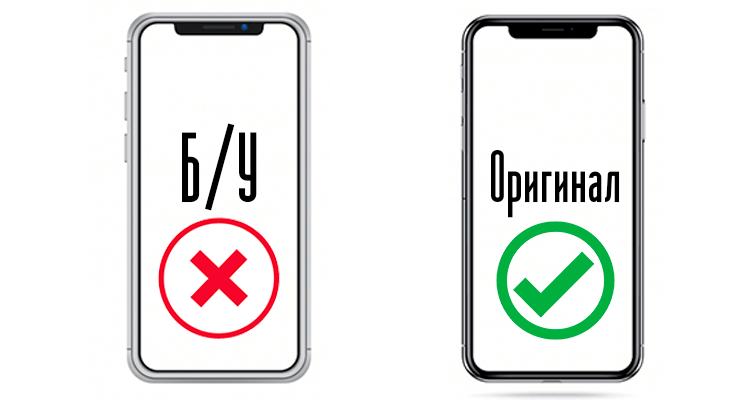
У б/у смартфона может не работать модуль связи, который вышел из строя или из-за старости, или из-за неправильного обращения предыдущим владельцем. Неофициальные поставщики любят продавать пересобранные версии айфонов, которые делают не на заводах Apple, а где-то в подвалах и на уровне «лишь бы работало». Начиная с 11 версии iOS, яблочная корпорация пересмотрела правила использование смартфонов с установленными неоригинальными деталями.

Говоря простым языком, если отнести айфон в сервисный центр, где обещают сделать ремонт на 50% дешевле, чем везде, на телефон точно будут установлены нелицензионные детали. Это касается замены:
- Wi-Fi модулей;
- Nand-памяти;
- Bluetooth;
- Модем связи.
Это самый печальный исход событий, но есть более позитивный. Сбой активации сотовой сети на айфон, связанный с программной ошибкой. Например, во время выпуска новой версии iOS, сервера Apple не справляются с получаемой нагрузкой и отключаются. Активация в этот период будет недоступна, так как устройство не сможет переслать требуемые данные. Узнайте преимущества и недостатки iOS, в статье: «Что выбрать iOS или Android»
На заметку: эта проблема часто возникает при сбоях со стороны сотового оператора. Это очень просто проверить, попробуйте позвонить на другой номер или проверить баланс. Если команда не срабатывает, а звонок сбрасывается, значит проблема на стороне оператора связи.
Как решить ошибку
Если мобильная связь работает, но на айфоне появляется сбой активации сотовой сети ошибка аутентификации pdp, требуется проверить работоспособность модуля связи. На приветственном экране нужно нажать на иконку в правом нижнем углу. Должен появиться IMEI код, его отсутствие означает, что модем сломался. Рекомендуем обратиться в официальный сервисный центр. Хорошо подобранный браузер, позволит быстро найти страницу с адресом ближайшего сервиса, рекомендуем ознакомиться со статьей: «Пять лучших браузеров для iPhone»
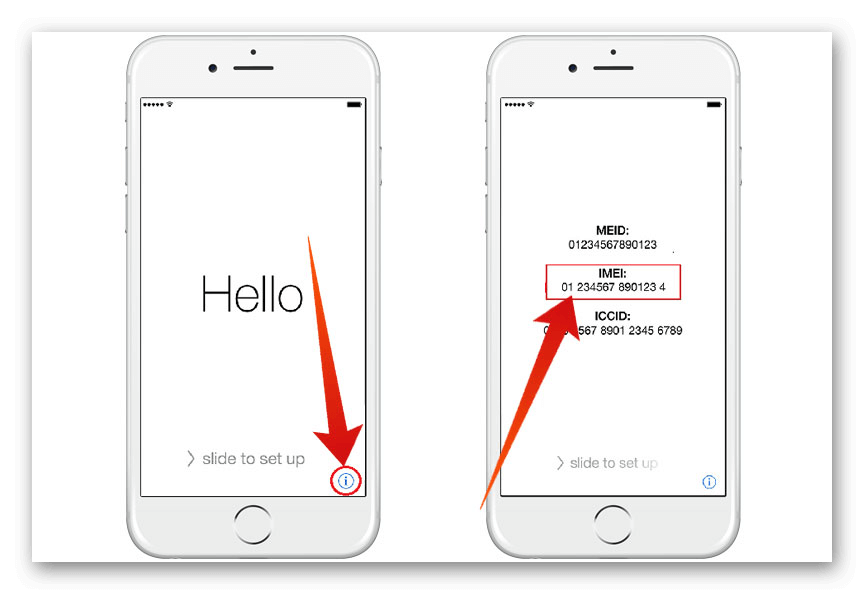
Для информации: существует возможность оживить смартфон с помощью замораживания в морозилке или прогревание горячим воздухом через фен. Методы спорные и неэффективны.
Другие варианты решения:
- Проверьте работоспособность SIM-карты. Вытащите её, осмотрите на наличие повреждений, если таких нет, попробуйте вставить её и снова запустить мобильный.

- Узнайте, работают ли сервера Apple в конкретный момент. Если их аппаратура испытывает проблемы, рекомендуем подождать и попробовать повторить активацию позже.
- Попробуйте подключиться к другой точке Wi-Fi. Общественные сети часто блокируют большое количество сайтов, чтобы уменьшить загруженность сети и количество трафика.
- Проведите жёсткий перезапуск девайса. Зажмите кнопку питания и «Home», удерживайте до момента полного отключения.

Если телефон куплен у «серого» продавца, представленные выше варианты – не сработают. Существует способ перепрограммирования Nand-памяти, но его используют единицы и нет никаких гарантий, что iPhone снова заработает.
( 1 оценка, среднее 5 из 5 )
appsetter.ru